
Bir zamanlar, Java'yı yükleyen Justin adında aptal bir kişi vardı. bu korkunç . Daha da kötüsü, bu aptal paket teklifleri devre dışı bırakmadan "İleri" yi tıkladı.
Tamam, tamam, o aptal kişi bendim.
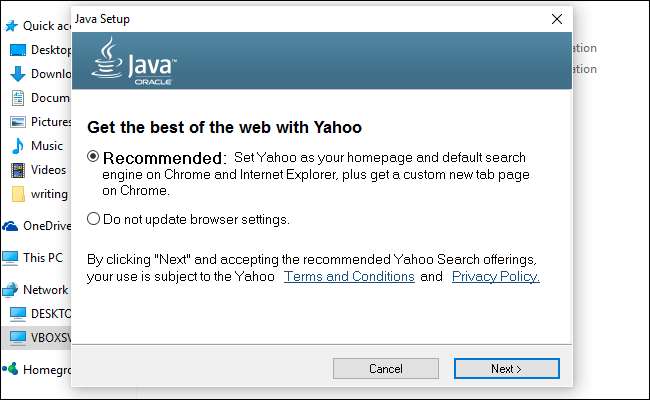
Aptallığım sayesinde, Yahoo artık bir arama motoru olarak görünüyor ve kimse bunu istemiyor. Bu tek seferlik bir olay değildi, diğer programlar bilgisayarımda başka can sıkıcı değişiklikler yaptı, araç çubukları gibi şeyler ve hatta tarayıcıma fazladan reklamlar eklediler.
İLİŞKİLİ: Ücretsiz Yazılım İndirirken Önemsiz Programları Yüklemekten Nasıl Kaçınılır
İdeal olarak çözüm şudur: ilk etapta gereksiz programlardan kaçınmak . Ancak çok geçse, Windows'u sıfırdan yeniden yüklemenize gerek yoktur. AdwCleaner yardım edebilir. Bu ücretsiz uygulama, yükleyicilerle birlikte gelen can sıkıcı saçmalıkları ortadan kaldırır. Ancak, inanılmaz derecede basit görünse de, doğru kullanmanın birkaç püf noktası var.
Uyarı: AdwCleaner, sisteminizden pislikleri kaldırmak için tasarlanmıştır, ancak her şeyde olduğu gibi, bilgisayarını yedekle ve bir Sistem Geri Yükleme noktası oluşturun devam etmeden önce. Bu şekilde, saklamak istediğiniz bir şeyi silerseniz veya bilgisayarınızı bozarsanız, işlerin eski haline geri dönebilirsiniz.
Birinci Adım: AdwCleaner'ı İndirin
İndir Malwarebytes'ten AdwCleaner , hangi AdwCleaner satın alındı 2016'da geri döndü. Yalnızca Google AdwCleaner'ı ve her yerden yüklemeyin, çünkü dolandırıcılar, insanları kandırmak için sahte bir sürüm sunuyor .
Programı İndirilenler klasörünüzde bulacaksınız.
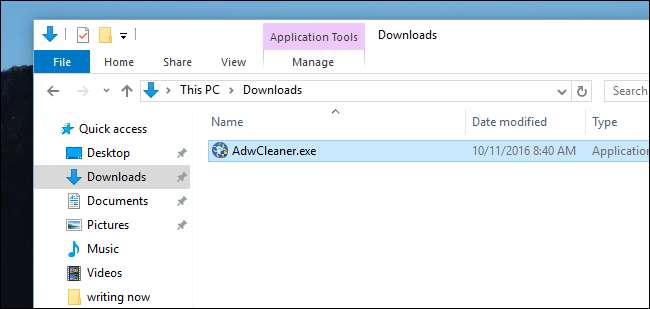
Bu taşınabilir bir uygulamadır, yani yükleyici yoktur. Programı, Belgeler klasörünüz ve hatta Masaüstünüz dahil olmak üzere istediğiniz yere taşıyabilirsiniz. Sadece nereye koyduğunuzu hatırlayın.
Çalıştırmak için uygulamaya çift tıklayın. İzinler hakkında soru sorulacak.
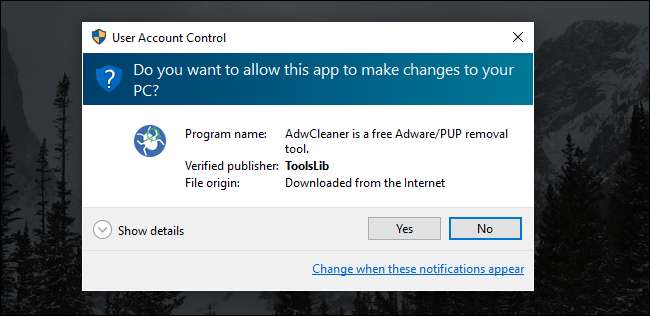
"Evet" i tıklayın ve harekete geçmeye hazırsınız.
İkinci Adım: Bilgisayarınızı AdwCleaner ile Tarayın
AdwCleaner’ın ana arayüzü üç önemli düğme sunar: Tara, Temizle ve Günlük Dosyası.
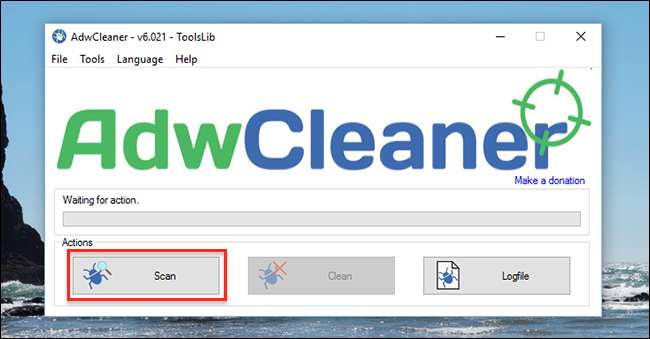
Önemsiz aramaya başlamak için "Tara" düğmesine tıklayın. Yazılım, potansiyel olarak sorunlu programları aramaya başlayacaktır.

Birkaç dakika sonra bir sonuç listesi göreceksiniz.
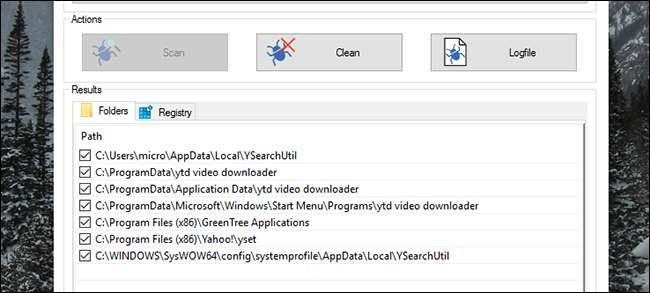
AdwCleaner, birkaç farklı sekmeye (benim durumumda, "Klasörler" ve "Kayıt Defteri") yayılmış dört tür kötü amaçlı yazılım olduğunu belirtir. Aşağıdakileri dahil etmeye çalışacaktır:
- Gerçekten istemediğiniz reklam yazılımı.
- İsteyebileceğiniz ancak muhtemelen istemediğiniz, potansiyel olarak istenmeyen yazılım.
- Muhtemelen istemediğiniz araç çubukları.
- Varsayılan ana sayfanızı değiştirmek gibi şeyler yapan korsanlar. Bunları da istemezsin.
Bunu bilerek, gerçekten tutmak isteyebileceğiniz herhangi bir şeyi tespit ederek listeyi okuyabilirsiniz. (AdwCleaner'ın, yararlı tarayıcı ayarları veya Chrome uzantıları gibi isteyebileceğiniz bazı şeyleri içerdiği bilinmektedir.) Kaldırılmasını istemediğiniz her şeyin işaretini kaldırdığınızdan emin olun. Emin değilseniz, dosyanın adını google'da arayın veya Kaldırmalı mıyım veri tabanı. Klasörün anlamsız bir adı varsa (birçok Chrome uzantısı gibi), klasöre kendiniz gidebilir ve hangi program veya uzantı ile ilişkilendirilebileceğini görebilirsiniz.
Örneğin, başka bir sistemde AdwCleaner, potansiyel olarak istenmeyen olarak işaretlediği bir Chrome uzantısı buldu, ancak bu benim kendim yüklediğim bir şeydi. Bu seçeneği araştırmasaydım ve işaretlemeseydim, AdwCleaner onu kaldırırdı.
Bu işlemi, AdwCleaner’ın arayüzündeki Kayıt defteri anahtarları, tarayıcı ayarları ve uzantıları, kısayollar, hizmetler ve daha fazlasını içerebilen diğer sekmeler için tekrarlayın. Yine, gerçekten istediğiniz hiçbir şeyi silmemeye dikkat edin.
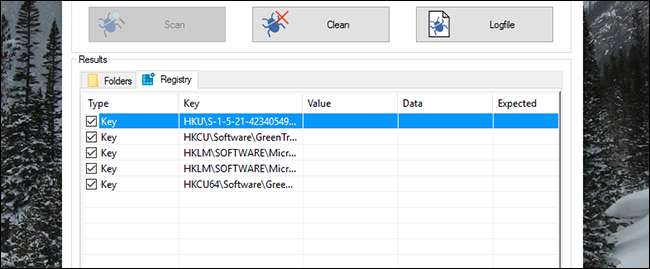
Her şey kontrol edildiğinde ve gitmeye hazır olduğunda, bir sonraki adıma geçin.
Üçüncü Adım: Temizleyin
Bu noktadan devam etmenin iki yolu var.
İlk olarak ve en açık olanı, işaretlenen her öğeyi otomatik olarak kaldırmak için "Temizle" düğmesine tıklayabilirsiniz. Etkilenen yazılımın kapatılması konusunda uyarılacaksınız.

Temizleme işlemi tamamlandıktan sonra bilgisayarınızı yeniden başlatmanız istenecektir. Bu gerçekleşmeden önce diğer programlarınızı kapattığınızdan emin olun.
Alternatif olarak, "Günlük Dosyası" düğmesine tıklayabilirsiniz. Bu size tüm sorunlu dosyaların ve kayıt defteri anahtarlarının nerede olduğunu ayrıntılı olarak gösteren bir metin dosyası verecektir. Bu şekilde, Windows Gezgini'ni kullanarak sorunlu dosyaları bulabilir ve bunları kendiniz silebilirsiniz. Eğer biliyorsan kayıt nasıl düzenlenir , bu istenmeyen kayıt defteri anahtarlarını el ile de silebilirsiniz.
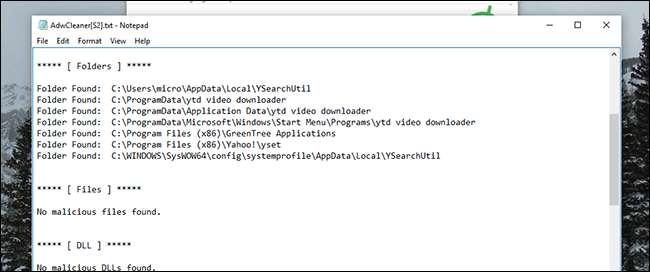
Bu, "Temizle" yi tıklamaktan biraz daha karmaşıktır, ancak her sorunu kaldırmadan önce araştırmanızı sağlar, bu da ekstra kapsamlı olmak istiyorsanız iyidir.
Manuel yöntemi seçerseniz, herhangi bir şeyi silmeye çalışmadan önce tarayıcınızı ve etkilenen diğer programları kapattığınızdan emin olun. Tamamen tamamen gittiğinden emin olmak için işiniz bittiğinde taramayı tekrar çalıştırın.
Şansınız varsa, bilgisayarınız yeniden canlanacak ve yayılacaktır.







